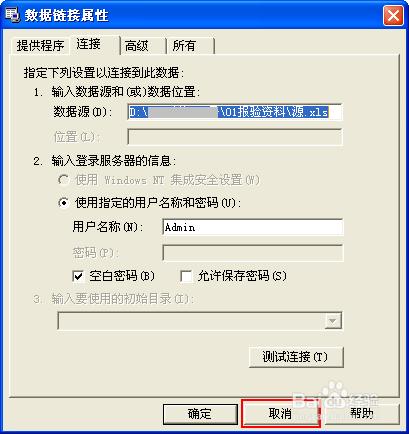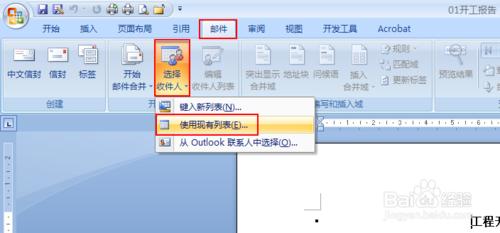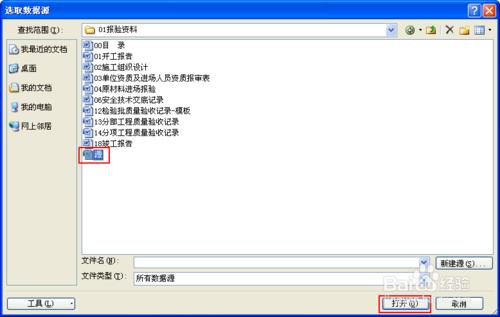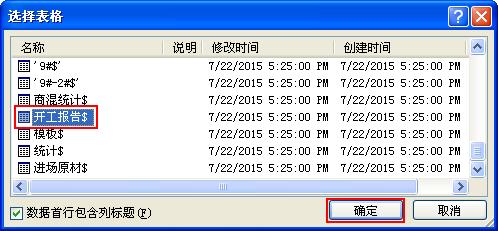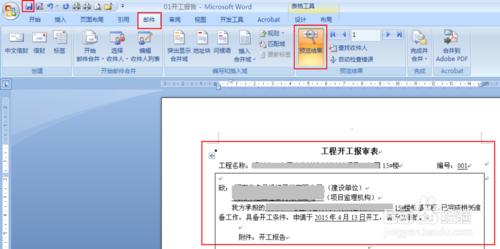在使用Word的郵件合併的時候,平時會使用Excel等外部數據庫文件,這樣的話在文件的位置發生變化的時候,就容易找不到原有的數據庫文件。即使是重新定位了數據庫文件,保存之後關閉再打開,還需要再次的重新定位數據庫文件。那麼,怎麼才能在不改變數據庫文件位置的前提下,在計算機上再次打開Word郵件合併文件,不需要重新定位呢?請閱讀下文。
工具/原料
Microsoft Office Word
方法/步驟
打開郵件合併的Word文件,然後點擊 是 :
在提示找不到數據庫文件的對話框上點擊 確定 :
在 數據連接屬性 對話框上點擊 取消:
在警告窗口上點擊 確定 :
在對話框上點擊 選項 :
點擊 刪除數據/域名源 ,即可刪除對原有數據庫的數據關聯:
點擊 郵件,選擇收件人,使用現有列表:
找到並雙擊數據庫源文件:
找到並選擇對應的表格,然後點擊 確定 :
如下圖所示,郵件合併文件已經可以正常使用了,點擊 郵件,預覽結果 即可查看郵件合併後的信息。確認無誤之後,點擊保存,即可將當前的郵件合併數據庫信息保存了:
注意事項
本文適用範圍是將郵件合併主文件和數據庫文件一起移動到新的位置,且郵件合併裡的域對應的表沒有發生變化。
有問題,歡迎提問。
請將繼續支持和關注本文作者的其他經驗。